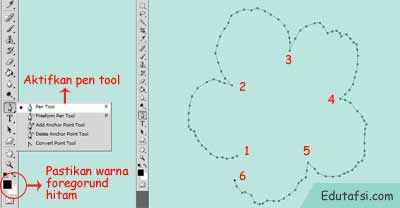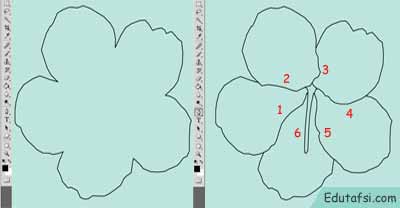Edutafsi.com - Membuat gambar bunga kembang sepatu dengan menggunakan photoshop. Photoshop, selain dikenal dengan berbagai fitur dan efek lengkap untuk manipulasi atau mengedit foto, juga dapat dimanfaatkan untuk membuat berbagai bentuk sederhana dan menghasilkan gambar digital berbasis pixel. Dengan menggunakan beberapa tool dasar dalam photoshop, kita dapat membuat berbagai bentuk dari bentuk yang sederhana hingga bentuk yang kompleks seperti halnya membuat gambar di aplikasi berbasis vektor sperti adobe ilustrator atau corel draw. Tidak hanya mengubah foto yang sudah ada, kita juga dapat menghasilkan gambar yang kita inginkan. Pada artikel sebelumnya, edutafsi telah memaparkan cara menggambar bunga mawar dengan photoshop. Pada kesempatan ini, kita akan mencoba menggambar bunga kembang sepatu.
Bunga kembang sepatu merupakan salah satu jenis buga yang tidak asing di masyarakat. Bunga ini termasuk jenis bunga yang sering ditanam di halaman rumah atau perkantoran. Bunga ini terdiri dari beberapa warna dan salah satu yang paling banyak adalah kembang sepatu merah.
Kali ini, edutafsi akan mencoba memberikan gambaran ringkas mengenai cara menggambar bunga kembang sepatu berwarna merah menggunakan photohsop. Sama seperti sebelumnya, tool yang digunakan pada pembuatan gambar ini adalah pen tool, paint bucket tool, dan brush tool.
Pen tool digunakan untuk membuat pola (path) dengan cara menghubungkan titik (point) sesuai keinginan sehingga dihasilkan bentuk yang diinginkan. Paint bucket tool digunakan untuk mewarnai background dan memberi warna dasar, sedangkan brsuh tool digunakan untuk menghasilkan gradasi warna sesuai keinginan.
#1 Pembuatan Outline Bunga
Setelah photoshop dibuka, buatlah lembar kerja baru dan buat layer baru untuk background gambar (layaknya kertas). Piliha warna background sesuai dengan keinginan anda. Pada contoh ini, edutafsi menggunakan warna biru muda.
Kemudian buat layer baru untuk menggambar kerangka bunga. Untuk membuat kerangka bunga, gunakan pen tool. Letak pen tool dapa anda lihat pada gambar di atas. Setelah pen tool diaktifkan, pastikan warna foreground berwarna hitam seperti pada gambar agar garis yang dihasilkan berwarna hitam.
Pada layer baru yang anda buat (untuk membuat outline), buatlah kerangka bunga kembang sepatu dengan cara menghubungkan titik demi titik membentuk pola bunga. Caranya hanya tinggal mengklik agar muncul titik (point) seperti pada gambar di atas.
Pada gambar di atas, proses pembuatan ouline dimulai dari titik 1, kemudian titik 2, titik 3, dan seterusnya hingga ke titik 6 (setelah itu kembali ke titik pertama). Jika titik 6 dan titik 1 sudah dihubungkan maka akan terlihat pola bunga dengan garis halus seperti gambar di bawah ini.
Setelah pola dihasilkan, pastikan pen tool tetap aktif, kemudian klik kanan pada bagian pola dan pada jendela yang muncul pilih "Stroke Path" untuk membuat kerangka dengan garis berwarna hitam sesuai dengan pola. Sebelum membuat stroke path, pastikan terlebih dahulu brush tool dalam ukuran yang sesuai (pada contoh ini, ukuran brushnya 3px).
Jika kerangka (dengan garis hitam yang lebih tebal) sudah jadi, maka pola sebelumnya (berupa garis halus putus-putus) yang kita buat dengan pen tool masih ada. Untuk menghilangkannya, kembali klik kanan pada bagian outline dan pilih "Delete path" untuk menghapus garis halus tersebut.
Sampai pada tahap ini, kita akan memperoleh sebuah kerangka dasar bunga kembang sepatu seperti gambar di bawah ini (sebelah kiri). Setelah itu, dengan cara yang sama, gunakan pen tool untuk menggambar garis-garis lain untuk melengkapi bagian bunga seperti terlihat pada gambar di bawah ini.
Pada contoh di bawah ini, garis nomor 1, 2, 3, 4, dan 5 merupakan garis untuk bunga sedangkan garis nomor 6 untuk bagian putik bunga. Untuk membuat keenam garis tersebut dengan pen tool, anda dapat menggambarnya di layer yang sama atau membuat layer baru. Yang penting, pastikan warna foregorund tetap hitam.
#2 Memberi Warna Dasar
Jika kerangka bunga sudah jadi, maka tahap selanjutnya adalah mewarnai bunga. Pada tahap ini, kita akan memberi warna dasar pada bunganya. Untuk memberikan warna pada outline yang sudah kita buat, gunakan "Paint bucket tool" seperti terlihat pada gambar di bawah ini.
Setelah paint bucket tool diaktifkan, kemudian pilih warna foreground dan cari warna yang sesuai dengan warna bunga kembang sepatu yang akan digambar. Pada contoh ini, edutafsi menggunakan warna dasar merah muda seperti gambar di atas. Untuk mewarnainya, pastikan paint bucket tool aktif dan klik pada bagian gambar. Pastikan juga layer gambar yang akan diwarnai sedang aktif.
#3 Memberi Gradasi Warna
Setelah gambar diberi warna dasar, selanjutnya pemberian gradasi warna agar dihasilkan gambar yang memiliki dimensi sesuai dengan terang gelap bunga. Untuk membuat gradasi warna, kita dapat memanfaatkan "Brush tool". Letak brush tool seperti terlihat pada gambar.
Setelah brush tool diaktifkan, selanjutnya pada opsi jenis brush, pilih "sputter 14 pixels".Setelah itu pilih warna foreground dengan warna yang lebih gelap dari warna dasar. Setelah warna dipilih, buat layer baru tepat di atas layer outline. Selanjutnya sapukan brush tool pada bagian bunga untuk mewarnai bagian tertentu (lebih kurang seperti gambar kanan atas).
Dengan cara yang sama, gunakan brush tool untuk memberi warna pada bagian bunga yang warnanya lebih terang daripada warna dasar tadi. Dalam hal ini, pilihlah warna yang lebih muda dari warna dasar. Oleskan brush tool pada bagian tertentu yang warnanya tampak lebih terang atau muda.
#4 Melengkapi Batang dan Daun
Setelah dihasilkan kombinasi dan gradasi warna yang sesuai keinginan, maka tahap selanjutnya adalah melengkapi bagian bunga lainnya. Dengan menggunakan brush tool, berikan butiran-butiran untuk bagian putik bunga dan benang sari dengan warna yang sesuai.
Setelah itu, dengan menggnakan pen tool, paint bucket tool, dan brush tool, lengkapilah gambar bunga kembang sepatu tersebut dengan tangkai dan daun. Prinsipnya sama, buat terlebih dahulu kerangka batang dan daun kemudian diwarnai.
Demikianlah pembahasan singkat cara menggambar bunga kembang sepatu dengan menggunakan photoshop. Semoga cara di atas dapat memberi inspirasi dan gambaran bagi anda yang ingin mencoba menggunakan photoshop untuk menggambar sesuatu.
Bunga kembang sepatu merupakan salah satu jenis buga yang tidak asing di masyarakat. Bunga ini termasuk jenis bunga yang sering ditanam di halaman rumah atau perkantoran. Bunga ini terdiri dari beberapa warna dan salah satu yang paling banyak adalah kembang sepatu merah.
Kali ini, edutafsi akan mencoba memberikan gambaran ringkas mengenai cara menggambar bunga kembang sepatu berwarna merah menggunakan photohsop. Sama seperti sebelumnya, tool yang digunakan pada pembuatan gambar ini adalah pen tool, paint bucket tool, dan brush tool.
Pen tool digunakan untuk membuat pola (path) dengan cara menghubungkan titik (point) sesuai keinginan sehingga dihasilkan bentuk yang diinginkan. Paint bucket tool digunakan untuk mewarnai background dan memberi warna dasar, sedangkan brsuh tool digunakan untuk menghasilkan gradasi warna sesuai keinginan.
#1 Pembuatan Outline Bunga
Setelah photoshop dibuka, buatlah lembar kerja baru dan buat layer baru untuk background gambar (layaknya kertas). Piliha warna background sesuai dengan keinginan anda. Pada contoh ini, edutafsi menggunakan warna biru muda.
Kemudian buat layer baru untuk menggambar kerangka bunga. Untuk membuat kerangka bunga, gunakan pen tool. Letak pen tool dapa anda lihat pada gambar di atas. Setelah pen tool diaktifkan, pastikan warna foreground berwarna hitam seperti pada gambar agar garis yang dihasilkan berwarna hitam.
Pada layer baru yang anda buat (untuk membuat outline), buatlah kerangka bunga kembang sepatu dengan cara menghubungkan titik demi titik membentuk pola bunga. Caranya hanya tinggal mengklik agar muncul titik (point) seperti pada gambar di atas.
Pada gambar di atas, proses pembuatan ouline dimulai dari titik 1, kemudian titik 2, titik 3, dan seterusnya hingga ke titik 6 (setelah itu kembali ke titik pertama). Jika titik 6 dan titik 1 sudah dihubungkan maka akan terlihat pola bunga dengan garis halus seperti gambar di bawah ini.
Setelah pola dihasilkan, pastikan pen tool tetap aktif, kemudian klik kanan pada bagian pola dan pada jendela yang muncul pilih "Stroke Path" untuk membuat kerangka dengan garis berwarna hitam sesuai dengan pola. Sebelum membuat stroke path, pastikan terlebih dahulu brush tool dalam ukuran yang sesuai (pada contoh ini, ukuran brushnya 3px).
Jika kerangka (dengan garis hitam yang lebih tebal) sudah jadi, maka pola sebelumnya (berupa garis halus putus-putus) yang kita buat dengan pen tool masih ada. Untuk menghilangkannya, kembali klik kanan pada bagian outline dan pilih "Delete path" untuk menghapus garis halus tersebut.
Sampai pada tahap ini, kita akan memperoleh sebuah kerangka dasar bunga kembang sepatu seperti gambar di bawah ini (sebelah kiri). Setelah itu, dengan cara yang sama, gunakan pen tool untuk menggambar garis-garis lain untuk melengkapi bagian bunga seperti terlihat pada gambar di bawah ini.
Pada contoh di bawah ini, garis nomor 1, 2, 3, 4, dan 5 merupakan garis untuk bunga sedangkan garis nomor 6 untuk bagian putik bunga. Untuk membuat keenam garis tersebut dengan pen tool, anda dapat menggambarnya di layer yang sama atau membuat layer baru. Yang penting, pastikan warna foregorund tetap hitam.
#2 Memberi Warna Dasar
Jika kerangka bunga sudah jadi, maka tahap selanjutnya adalah mewarnai bunga. Pada tahap ini, kita akan memberi warna dasar pada bunganya. Untuk memberikan warna pada outline yang sudah kita buat, gunakan "Paint bucket tool" seperti terlihat pada gambar di bawah ini.
Setelah paint bucket tool diaktifkan, kemudian pilih warna foreground dan cari warna yang sesuai dengan warna bunga kembang sepatu yang akan digambar. Pada contoh ini, edutafsi menggunakan warna dasar merah muda seperti gambar di atas. Untuk mewarnainya, pastikan paint bucket tool aktif dan klik pada bagian gambar. Pastikan juga layer gambar yang akan diwarnai sedang aktif.
#3 Memberi Gradasi Warna
Setelah gambar diberi warna dasar, selanjutnya pemberian gradasi warna agar dihasilkan gambar yang memiliki dimensi sesuai dengan terang gelap bunga. Untuk membuat gradasi warna, kita dapat memanfaatkan "Brush tool". Letak brush tool seperti terlihat pada gambar.
Setelah brush tool diaktifkan, selanjutnya pada opsi jenis brush, pilih "sputter 14 pixels".Setelah itu pilih warna foreground dengan warna yang lebih gelap dari warna dasar. Setelah warna dipilih, buat layer baru tepat di atas layer outline. Selanjutnya sapukan brush tool pada bagian bunga untuk mewarnai bagian tertentu (lebih kurang seperti gambar kanan atas).
Dengan cara yang sama, gunakan brush tool untuk memberi warna pada bagian bunga yang warnanya lebih terang daripada warna dasar tadi. Dalam hal ini, pilihlah warna yang lebih muda dari warna dasar. Oleskan brush tool pada bagian tertentu yang warnanya tampak lebih terang atau muda.
#4 Melengkapi Batang dan Daun
Setelah dihasilkan kombinasi dan gradasi warna yang sesuai keinginan, maka tahap selanjutnya adalah melengkapi bagian bunga lainnya. Dengan menggunakan brush tool, berikan butiran-butiran untuk bagian putik bunga dan benang sari dengan warna yang sesuai.
Setelah itu, dengan menggnakan pen tool, paint bucket tool, dan brush tool, lengkapilah gambar bunga kembang sepatu tersebut dengan tangkai dan daun. Prinsipnya sama, buat terlebih dahulu kerangka batang dan daun kemudian diwarnai.
Demikianlah pembahasan singkat cara menggambar bunga kembang sepatu dengan menggunakan photoshop. Semoga cara di atas dapat memberi inspirasi dan gambaran bagi anda yang ingin mencoba menggunakan photoshop untuk menggambar sesuatu.
Edutafsi.com adalah blog tentang bahan belajar. Gunakan menu atau penelusuran untuk menemukan bahan belajar yang ingin dipelajari.